RZ DVD Creator V4.7 正式版DVD刻录软件

RZ DVD Creator V4.7
宝哥软件园为您提供RZ DVD Creator,DVD刻录软件免费下载,RZ DVD Creator是一款专业的DVD刻录软件。
软件大小:25.1MB
软件类型:汉化软件
软件语言:简体中文
软件授权:免费软件
最后更新:2021-09-02 17:33:50
推荐指数:
运行环境:Win7/Win8/Win10/WinALL
查看次数:
RZ影碟机是一款专业的影碟机录制软件。RZ影碟创作者,影碟录制软件的领导者。该程序旨在转换视频/电影文件、图片/照片文件,并将视频DVD作为视频DVD录制到DVD播放器中。它有一个简单的工作流程,只能通过三个步骤创建/刻录一个可播放的视频DVD。它还有一个易于设计的动态DVD标题和章节菜单(主菜单和子菜单),可以自定义DVD菜单内容上的任何内容。AVI、DIVX、XVID、MPEG、MP4(MPEG-4)、MKV、FLV、VOB、OGG、3GP、AVC、H.264、TS、M2TS(Blueta video)、WMV、ASF、RM/RMVB、MOV、PMP的录制/转换均支持软格式或者,可以轻松放一个DVD字幕文件(*。srt)在视频/电影上创建/入侵DVD。
安装方法:
1.双击安装程序进入Rz DVD Creator安装向导界面,点击【下一步】。
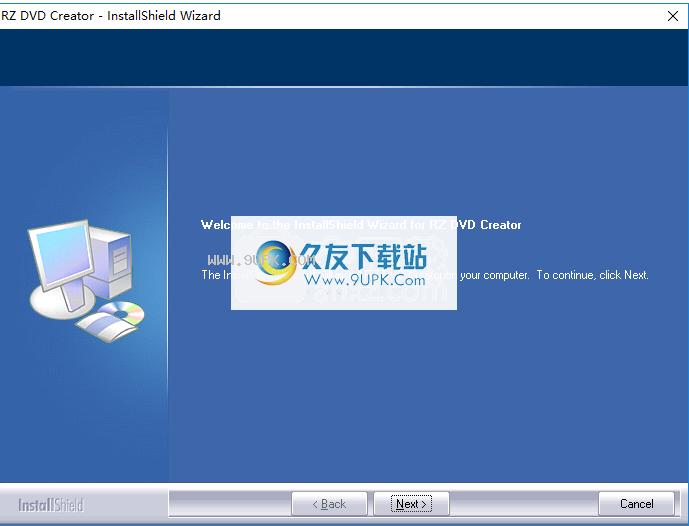
2.阅读最终用户许可协议,检查[我接受许可协议的条款]选项,然后进入下一步。
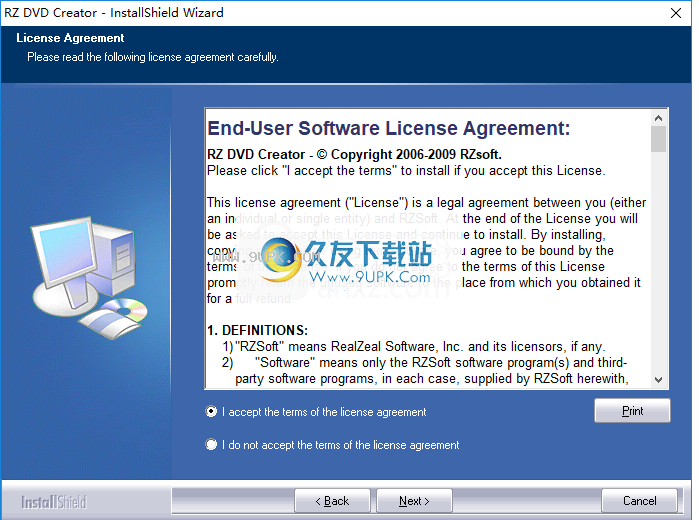
3.输入用户名和组织名称,然后单击[下一步]按钮继续。
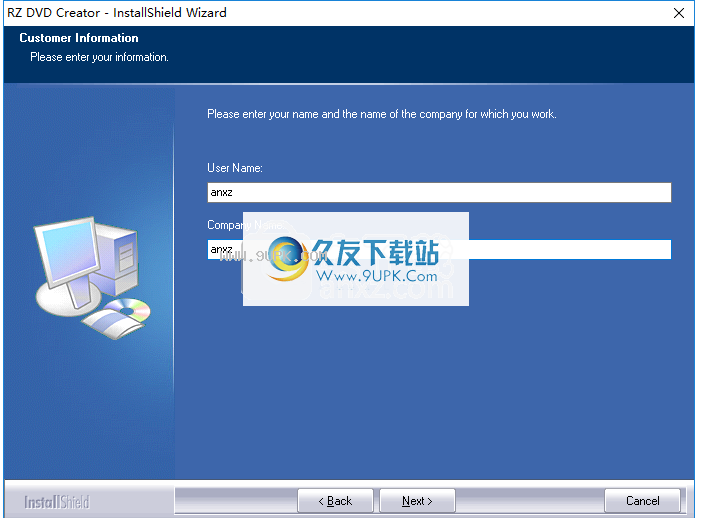
4.选择安装目录,用户可以选择默认的C:\ Program Files(x86)\ Real zeressoft \ RZ DVD Creator。
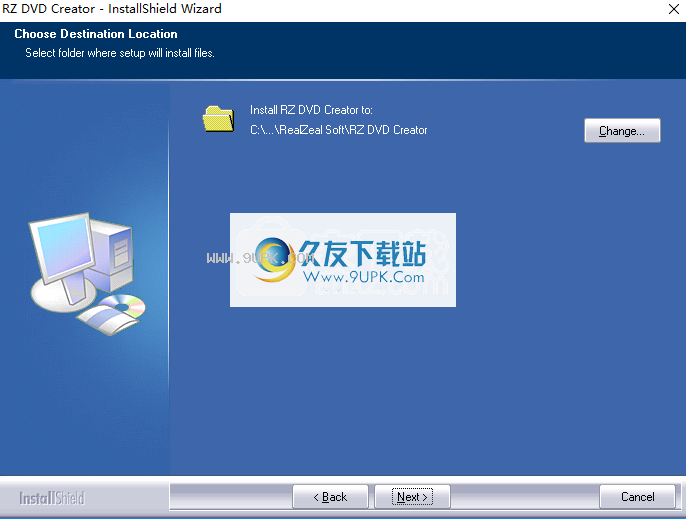
5.准备安装程序,然后单击[安装]按钮执行安装操作。
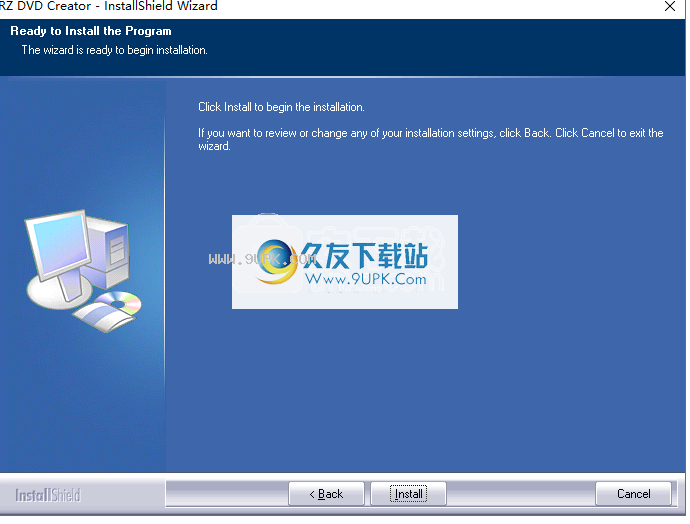
6.弹出RZ DVD创建器安装国际部队
ACE,点击【完成】结束安装。
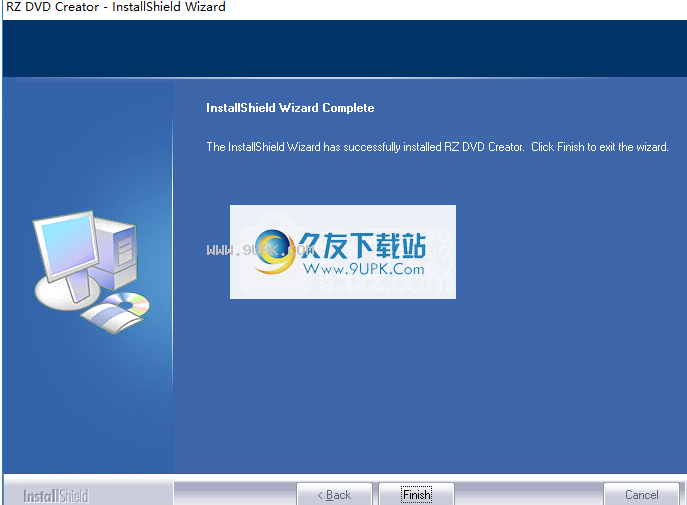
软件功能:
从任何流行媒体文件创建/录制标准视频DVD,例如录制/转换AVI、DIVX、XVID、MPG(MPEG-1/MPEG-2)、MP4(MPEG-4)、3GP、FLV(Flash视频文件、YO *浴缸*视频文件)、VOB、MKV等制作/刻录包含大量图片/照片的DVD幻灯片,刻录JPG、JPEG、GIF、BMP、PNG等。(新的v4.x支持)
将热门视频文件翻译成VOB或MPG(MPEG-1/MPEG-2)文件,如AVI、DIVX、XVID、WMV、ASF、RM、RMVB、MOV、MP4(MPEG-4)、3GP、FLV (flash视频文件、YouTube视频文件)、MKV、OGG、AVC、H.264
将任何电影或照片/刻录成Divx视频DVD。(新的v4.x支持。)
将任何电影或照片转换/刻录到xvid视频DVD。(新的v4.x支持。)
从标准VOB或MPEG2视频文件创建标准视频DVD,无需重新编码。(新的v4.5支持。)
生成NTSC或PAL DVD。
制作16: 9或4: 3的DVD。
制作CBR(恒定视频比特率)DVD。
制作VBR(可变视频比特率(品质因数))DVD。
您只需几个步骤就可以刻录/制作DVD。
高性能和高质量的处理器引擎(包括视频和音频)提供最佳的视频/音频质量。
内置高兼容性的DVD刻录机(兼容所有流行的录音机驱动,支持所有DVD可写光盘,包括DVD-R、DVD-RW、DVD R、DVD RW、DVD R DL、DVD-R DL,其中包括双层刻录机,支持双层8.5GB光盘。
灵活的目标,如硬盘DVD文件夹,硬盘ISO文件或DVD光盘。
轻松设计DVD标题和章节菜单。(新的v4.x支持动态视频菜单。)
在光盘上录制多个视频。
自动适应DVD尺寸。
创建多通道AC-3 DVD并支持AC3模拟环绕声。
放DVD字幕文件(*)很容易。srt)在视频上创建带字幕的DVD。(新的v4.x支持)
自定义输出DVD,如视频大小、比特率、FPS、高播放、大小调整模式、采样率、频道等。
调整尺寸模式:保持宽度比例,或拉伸以适合。
将视频文件/分成更小的片段。
从视频文件中捕获/提取图像。
使用说明:
从任何流行的视频和图像文件创建DVDRZ DVD Creator为AVI、DivX、XVID、WMV、ASF、RM、RMVB、MOV、MPEG1/2、MP4、3GP、3gpp 2、FLV、MKV、OGG、TS、M2TS、JPG、GIF提供完整的DVD制作程序。BMP、PNG、TIFF等。它功能强大、灵活、稳定且易于使用。使用DVD标题和章节菜单转换任何视频文件和静态图像文件,并将其刻录到DVD。创建的DVD可以在您的计算机上播放,也可以在您的主页上播放标准的DVD播放器。您可以通过这些视频光盘与朋友和家人一起观看电视上下载的互联网视频文件。
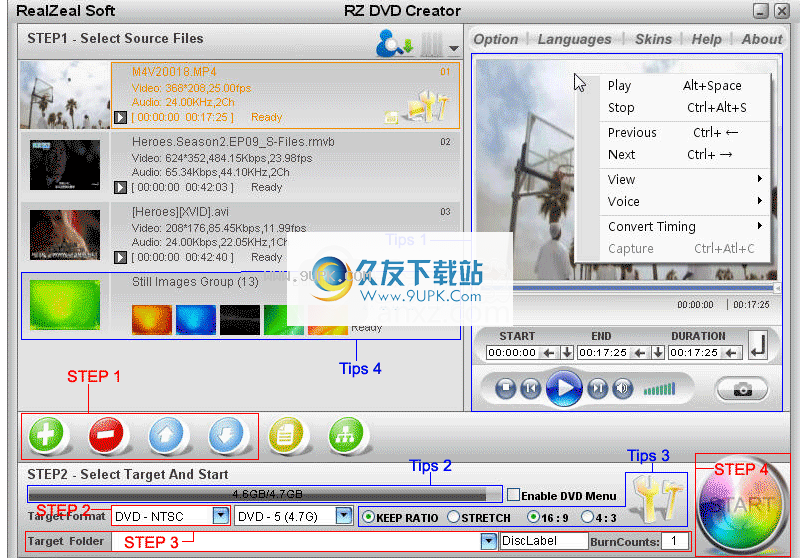
例如,您有三个视频文件:“M4V20018.mp4”,“heroes . seas 2 . ep09 _ s-files . rmvb”,“[[heros] [xvid]。avi avi”和十三个图片文件,你想玩哪个。在家里使用标准DVD播放器最简单的方法是什么?最好的答案是使用RZ DVD创建器从这些视频和图像文件创建DVD。
第一步:点击“添加”按钮,添加源文件“M4V20018.mp4”,“heroes . seas 2 . ep09 _ s-files . rmvb”,[[heros] [xvid]。avi avi”,以及13个静止图像文件来列表文件或直接将源文件拖放到程序中。
第二步:如果你想创建一个标准的视频DVD,你应该选择DVD-NTSC或DVD-PAL。NTSC和PAL是电视系统,NTSC是北美和南美大部分地区使用的电视系统,PAL是欧洲使用的电视系统。
在“DivX-DVD-NTSC”或“DivX-DVD-PAL”的情况下,程序将创建一个DivX视频DVD,它可以设置比标准视频DVD更高的视频分辨率,但只能在DivX/MPEG4证书DVD上设置。扮演玩家。
如果选择“XVID-DVD-NTSC”或“XVID-DVD-PAL”,程序将创建XVID视频DVD,它可以设置比标准视频DVD更高的视频分辨率,但只能在XVID/MPEG4证书DVD上播放播放器。
您不能将DVD菜单添加到DIVX/XVID视频DVD。
第三步:将保存到DVD的目的地设置为DVD可写光盘,或将硬盘上的DVD电影文件夹保存为硬盘上的DVD ISO图像文件。为了将来的燃烧。如果要直接刻录DVD可写光盘,请设置目标DVD可写光盘、DVD-5(4.5G)光盘或DVD-9(8.5G)光盘的大小。
第四步:点击“开始”按钮,开始将任何电影和照片转换/刻录到DVD。
提示:
技巧一:可以在这里播放查看源视频文件,定义源视频文件的开始点(开始时间)和结束点(结束时间)。只有开始和结束之间的部分将被转换(您可以移动左滑块和右滑块,然后单击按钮来定义源视频文件的开始点和结束点。您可以通过设置起点和终点来选择视频文件中最喜欢的部分。
技巧2:您可以在这里检查目标DVD的总大小,但应该小于100%。如果您想将长电影或多部电影刻录到DVD光盘,RZ DVD创建者可以自动调整大小。
技巧三:这里我们为目标视频提供了一些高级设置,比如电视系统(NTSC/PAL)、输出视频的宽度和高度、高比例、视频大小调整模式、视频/音频质量/比特率等等。
技巧4:添加照片后,可以在源文件列表中查看,如下所示:

连按照片群组以添加背景音乐、确定照片顺序并设置照片群组的持续时间。
技巧五:可以点击“字幕”按钮,将字幕文件放在选中的视频上。
技巧6:你可以通过点击菜单按钮来设计一个DVD菜单,然后选择“启用DVD”菜单来给目标DVD添加一个菜单。
创建/设计DVD标题菜单
使用RZ影碟机,您可以轻松定制您的专业影碟机菜单。
运行RZ DVD Creator,然后单击按钮添加源视频和图像文件,然后单击按钮查看以下对话框,您可以在其中轻松设计/创建专业的DVD菜单。
如果启用了指南页面,在DVD播放机上播放DVD时,您将首先参考指南页面。
如果禁用指南页面,在DVD播放机上播放DVD时,您将首先查看标题页面。

第一步。)首先选择,然后选择“(a)”。
第二步。)单击(g)将静止图像或视频添加到背景列表中,然后双击背景列表中的缩略图,或者选择缩略图,然后单击设置当前背景。页面。
第三步。)点击“(d)”查看如下对话框,可以添加“播放影片”按钮和“片头选择”按钮。
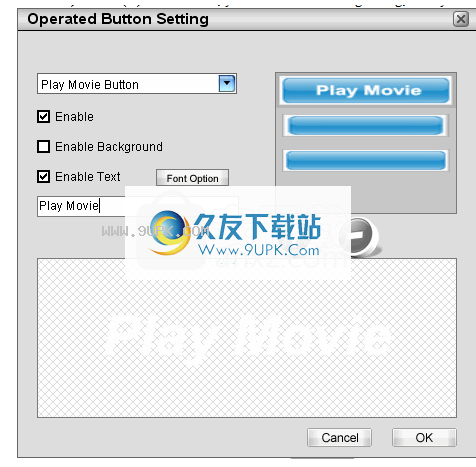
第四步之后。)完成后,单击“确定”保存并退出此对话框。
提示:
1.)可以点击“(I)”预览当前菜单页面。
2.)您可以单击“(b)添加文本”将文本添加到当前页面。
3.)可以点击“(c)字体选项设置字体大小、字体类型、字体颜色等。
4.)您可以单击“(e)删除”来删除当前页面上选定的按钮。
5.)您可以单击(h)从背景菜单中删除选定的缩略图。
5.)您可以单击“(l)”来设置当前页面上选定项目的不透明度。
6.)您可以在这里选择音乐文件作为当前页面的背景音乐。
7.)您可以在此设置当前页面的持续时间。默认值为10s。
RZ影碟创作者选项
用户有各种选项,可以更改一些默认配置。您可以通过单击应用程序主界面上的选项按钮来访问选项对话框。下面是选项对话框。
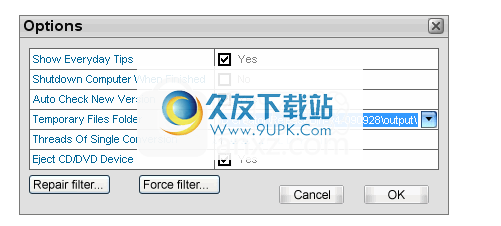
临时文件夹:点击下拉菜单中的“临时文件夹”选项,在硬盘上指定一个临时文件夹,临时文件将被自动删除。
确保临时文件夹有足够的可用空间(刻录到DVD-5,=9GB/BUND到DVD-9,=18GB)。
显示每日提示?检查RZ影碟Crea是否显示
“至”开始时的每日提示。
关掉电脑完成。如果选择此选项,计算机将在转换完成后自动关闭。
自动检查新版本。如果选择了此选项,请启动RZ DVD创建器,它将自动检查服务器中的新版本。
单个转换线程。如果你有更强大的CPU,可以设置更多的转换线程来提高转换速度。
单个转换线程。如果你有更强大的CPU,可以设置更多的转换线程来提高转换速度。
修理过滤器。如果您无法将媒体文件添加到RZ DVD Creator,您可以尝试点按“修复过滤器”,然后再次尝试添加媒体文件。
强制过滤器。如果在“修复滤镜”后仍需要将媒体文件添加到RZ影碟机中,可以尝试点按“强制滤镜”,然后再次尝试添加媒体文件。
软件特色:
RZ DVD Creator是一个应用程序,允许您从常见的视频格式创建DVD视频、XVID、DivX、SCVD、MPEG和VCD项目。该应用程序打包在一个干净直观的界面中,您可以在文件浏览器或拖放幻灯片中将文件添加到列表中。可以同时处理多个项目。
文档队列显示缩略图、名称、源格式、音频和视频属性以及每个项目的持续时间。如果您对默认设置满意,可以继续使用转换过程指定目标文件夹和输出配置文件。
否则,您可以在内置媒体播放器中预览剪辑以及开始和结束位置,捕捉帧,更改纵横比,然后启用DVD菜单进行修剪。
在选项屏幕上,您可以禁用每日提示,以便RZ DVD创建者可以自动关闭计算机,修改默认临时文件夹,并指定转换期间的线程数。
DVD转换器支持界面的多种外观和语言,并且有很好的响应时间,所以可以做简短的工作,并为剪刀提供良好的图像和音质。